- משתמשי חלונות 11 דיווחו שלפעמים תהליכים אינם נסגרים במנהל המשימות, וזה בדרך כלל קורה עם אפליקציות כמו Steam או Firefox.
- שימוש בקיצור מקשים ספציפי יעזור לך לסיים כל תהליך מיותר.
- שורת הפקודה בוודאי תהיה התמיכה העיקרית שלך לתיקון הבעיה המעצבנת הזו.
- ניתן לסיים תהליכים בקלות באמצעות תפריט ההגדרות החדש והמשופר של Windows 11.

תוכנה זו תתקן שגיאות מחשב נפוצות, תגן עליך מפני אובדן קבצים, תוכנות זדוניות, כשל חומרה ותייעל את המחשב שלך לביצועים מקסימליים. תקן בעיות במחשב והסר וירוסים כעת בשלושה שלבים פשוטים:
- הורד את כלי התיקון למחשב Restoro שמגיע עם טכנולוגיות פטנט (פטנט זמין פה).
- נְקִישָׁה התחל סריקה כדי למצוא בעיות של Windows שעלולות לגרום לבעיות במחשב.
- נְקִישָׁה תיקון הכל כדי לפתור בעיות המשפיעות על אבטחת המחשב וביצועיו
- Restoro הורדה על ידי 0 קוראים החודש.
מנהל משימות היא האפליקציה שעוקבת אחר המערכת שלך ושומרת על התוכניות האחרות שלך ברשימה מסודרת. השימוש בו ב- Windows 11 אינו שונה כל כך ממה שאתה מכיר ממערכת ההפעלה הקודמת.
עם זאת, חלק מהמשתמשים כבר טענו שתהליך מסוים לא נסגר
חלונות 11 מנהל משימות. כך הם מתארים את הנושא ב פורומים של רדיט:תוכניות כמו Steam ו- Firefox לא נסגרות לחלוטין והתהליך פשוט יושב במנהל המשימות. אני לא מסוגל לסיים את המשימה משם. זה פשוט לא עושה כלום.
הביטויים הנפוצים ביותר הם: לקרוס, להקפיא או לתלות את התוכניות שלך, ואין ספק שכל אחת מהן די מעצבנת.
יש הרבה אפשרויות נגישות שבוודאי יעזרו לך. לפיכך, מדריך זה יציג את הפתרונות בעלי הדירוג הגבוה ביותר, לכן הקפד לקרוא אותו לחלוטין.
מה אוכל לעשות אם תהליך לא נסגר במנהל המשימות?
1. השתמש בפקודה Alt + F4
- ב מנהל משימותלחץ על האפליקציה שברצונך לסגור.
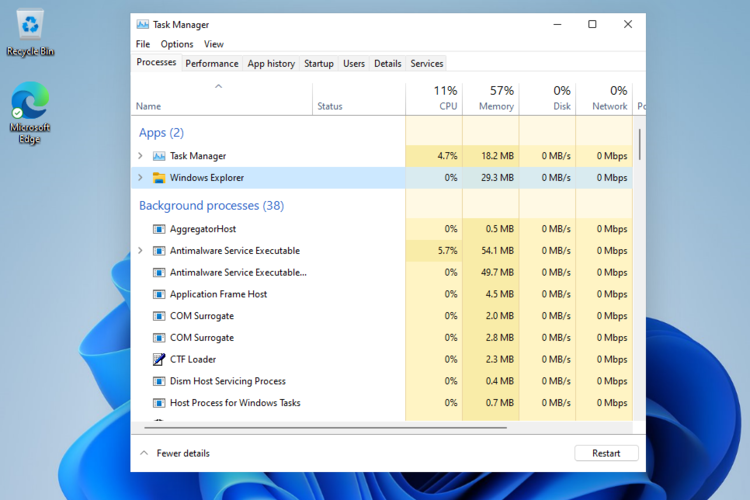
- לחץ בו זמנית Alt + F4 במקלדת שלך.
- תן לשני המקשים ללכת באותו זמן.
אפשרות זו היא הפשוטה ביותר לאלץ תהליכים מסוימים להיסגר במנהל המשימות. עם זאת, אם זה לא עובד, הקפד להמשיך לקרוא.
2. נסה את שורת הפקודה
- הקלק על ה הַתחָלָה לַחְצָן. סוּג cmdלחץ לחיצה ימנית עליו ובחר הפעל כמנהל.

- הקלד את הפקודה הבאה כדי לראות את כל התהליכים הפועלים ולאחר מכן לחץ על להיכנס:
רשימת מטלות
- לאחר שהרשימה מוצגת לחלוטין, הקלד את הפקודה הבאה (notepad.exe הוא סוג הקובץ שלך, שקול זאת כ- דוגמא כללית, אתה צריך להקליד המודל המדויק שלך).
taskkill /notepad.exe/taskname/F - הקלד את הפקודה הבאה: (שקול גם notepad.exe כ דוגמא כללית, אתה צריך להקליד הדוגמא המסוימת שלך).
taskkill / IMnotepad.exe
אם אינך יודע את סוג הקובץ שלך (נדרש לעיל), פשוט הפעל את הפקודה הבאה:
TASKKILL /?
3. סגור את התהליך מתפריט ההגדרות
- לִפְתוֹחַ הגדרות.

- לך ל אפליקציותואז בחר אפליקציות ותכונות.
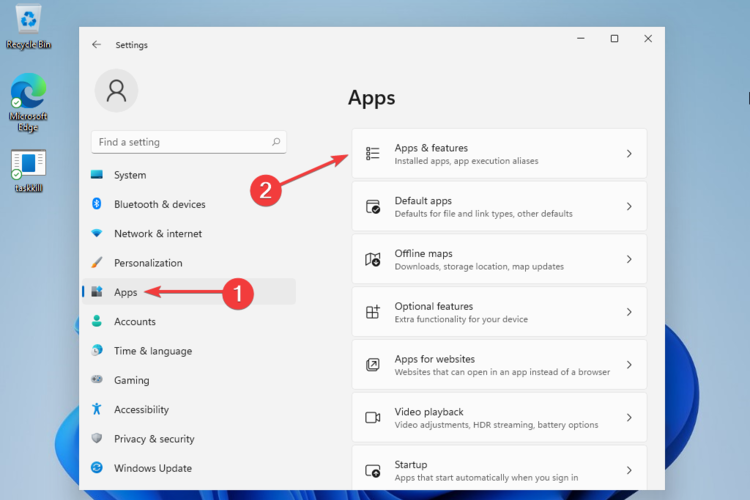
- חפש את האפליקציה שאתה צריך לסגור ואז לחץ על יותר סמל (מסומן כ -3 נקודות אנכיות) ובחר אפשרויות מתקדמות.
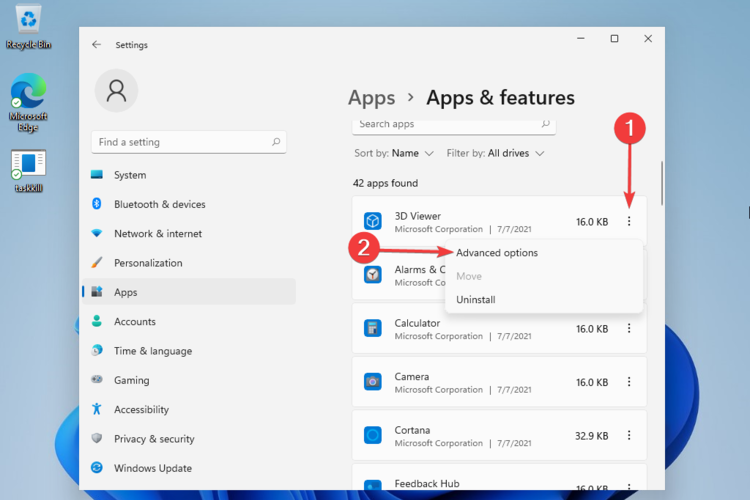
- גלול מטה ולחץ על לבטל, לסיים לַחְצָן.
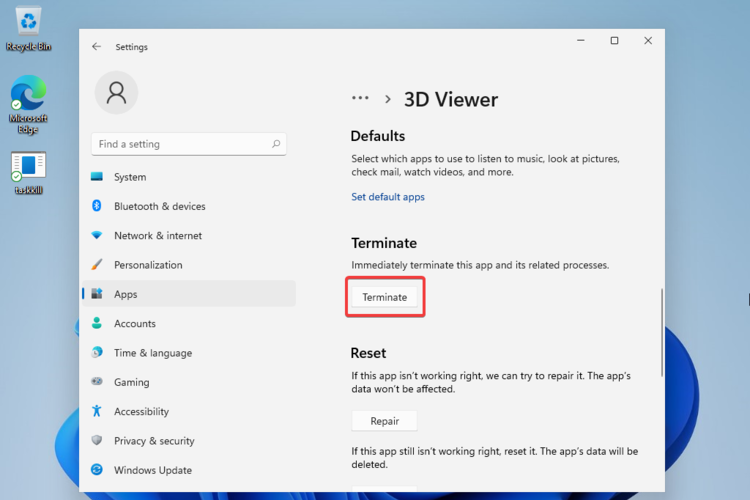
עם אפשרות זו, Windows תסיים באופן אוטומטי את האפליקציה ואת התהליכים הקשורים אליה, הפועלים גם במנהל המשימות.
אם תהליכי המחשב שלך לא נסגרים במנהל המשימות במחשב Windows 11 שלך, ודא שמדריך זה יפתור בעיה זו בקלות.
כדי לשפץ את נקודת המבט שלך לגבי עיצוב Windows 11, אנו ממליצים לבדוק את סקירת Windows 11 לבנות.
ספר לנו את דעתך בנושא זה על ידי השארת הערה בסעיף להלן.


